
.jpg)



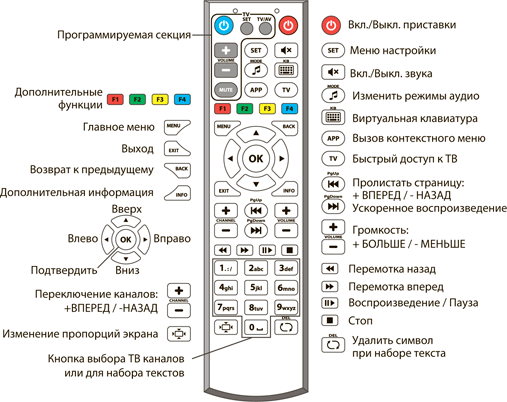





 Рейтинг: 4.8/5.0 (1899 проголосовавших)
Рейтинг: 4.8/5.0 (1899 проголосовавших)Категория: Инструкции
Программируемые пульты для приставок MAG250

Программируемый пульт дистанционного управления идентичен комплектному, но имеет особое преимущество перед ним. В этой модификации пульта выделена особая секция из шести кнопок, на которые можно назначить управление другими устройствами – телевизором, стерео-системой, кондиционером, спутниковым ресивером и пр.
Для Вашего удобства этот пульт имеет дополни-тельную секцию перепрограммируемых кнопок. Вы имеете возможность запрограммировать данные кнопки, например, для управления ТВ.
Пульт ДУ имеет две лампочки для индикации нажатий и режимов работы. Зеленая лампочка зажигается, когда нажата любая кнопка на основной секции пульта ДУ. Красная лампочка используется для программирования кнопок, расположенных в дополнительной секции.
Инструкция по программированию пульта
Для программирования кнопок расположенных в дополнительной секции, необходимо выполнить следующие действия:
1. Нажать кнопку “SET” и удерживать 2 секун-ды, когда красная лампочка начнет гореть ярче, будет означать, что пульт готов к обучению.
2. Нажмите кнопку, которую Вы ходите обучить и красная лампочка начнет мигать.
3. Расположите излучатели двух пультов друг напротив друга на расстоянии примерно 10 мм и нажмите и удерживайте 2 секунды кнопку на другом пульте, которой Вы хотите обучить данный пульт.
4. После 3-х быстрых миганий, когда красный светодиод начнет светить постоянно, Вы можете продолжить обучение другой кнопки.
5. Пожалуйста, повторите процесс обучения для всех кнопок, которые Вам необходимы.
6. Нажмите кнопку “SET” для сохранения данных обучения, красная лампочка должна потухнуть.
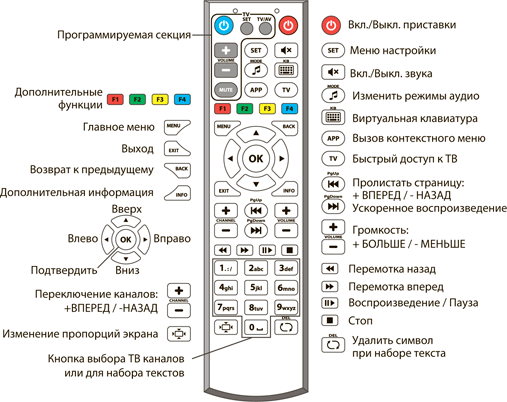

Программируем пульт MAG. Инструкция по настройке пульта от iptv stb приставки MAG 250 и MAG 200 для начинающих. Советы и.
ТВ-приставки MAG254, AURAHD1, MAG250 и MAG200 легко решают переходит к ТВ-приставке, которая оснащена собственным пультом ДУ.

Недавно своими глазами увидел программируемый пульт для STB MAG 200/250. Оказывается они даже попадали иногда абонентам, причём совершенно случайно. Это было сюрпризом не только для клиентов, но и для сотрудников компании-провайдера. На самом деле программируемый пульт — очень удобная вещь. Удобная тем, что с его помощью можно управлять телевизором и, таким образом, избавиться от одного лишнего пульта, коих порой скапливается по 5-6 штук (телевизор, приставка, плеер, аудиосистема, спутниковый ресивер и т.п.). Внешне программируемый пульт MAG 250 выглядит так: Как видно из фотографии, внеше отличительная черта пульта — блок кнопок, объединенных в группу TV. Чтобы запрограммировать пульт необходимо сделать следующее: 1. Нажимаем кнопку SET в блоке TV и удерживаем 2-3 секунды, пока красный диод на пульте не загорится ярко — это означает что пульт готов к обучению. 2. Нажимаем кнопку из блока TV, которую хотим обучить. Красный диод начнет мигать. 3. Направляем пульт от телевизора на пульт от приставки и нажимает ту кнопку на пульте телевизора, которой мы хотим обучить пульт от приставки. 4. Светодиод на пульте от приставки моргнёт 3 раза и загорится. 5. Обучаем следующую кнопку. 6. Для сохранения программируемых настроек пульта опять нажимаем кнопку SET. Красный светодиод на пульте должен потухнуть.

MAG250 micro IPTV Set-Top Box. ИСПОЛЬЗОВАНИЕ ПУЛЬТА ДЛЯ УПРАВЛЕНИЯ ИЗДЕЛИЕМ Для вашего удобства этот пульт имеет дополни -.
Продажа аксессуаров к IPTV приставке MAG 245( 250) Micro. Инструкция по программированию обучаемого пульта для MAG -245Скачать.
Одна из рекомендуемых приставок для просмотра Нового ТВ - MAG 250. jack на RCA (A/V); адаптер питания 5В 1.5A, пульт ДУ, элементы питания АА - 2шт делаем в соответствии с общей инструкцией по настройки приставки.

Главная / О нас / Лицензии / Инструкция по программированию обучаемого пульта для MAG-200/250 Инструкция по программированию обучаемого пульта для MAG-200/250
Как видно из фотографии, внешняя отличительная черта пульта — блок кнопок, объединенных в группу «TV».
Пульт ДУ имеет два диода для индикации нажатий и режимов работы. Зеленый диод загорается, когда нажата любая кнопка на основной секции пульта ДУ. Красный диод загорается при программировании кнопок, расположенных в дополнительной секции.
Для программирования кнопок расположенных в дополнительной секции, необходимо выполнить следующие действия:
1. Нажимаем кнопку SET в блоке TV и удерживаем 2-3 секунды, пока красный диод на пульте не загорится ярко — это означает что пульт готов к обучению.
2. Нажимаем кнопку из блока TV, которую хотим обучить. Красный диод начнет мигать.
3. Направляем пульт от телевизора на пульт от приставки (желательно расположить излучатели двух пультов друг напротив друга на расстоянии примерно 10 мм) и нажимаем ту кнопку на пульте телевизора, которой мы хотим обучить пульт от приставки.
4. После 3-х быстрых миганий, когда красный светодиод начнет светить постоянно, Вы можете продолжить обучение другой кнопки.
5.Пожалуйста, повторите процесс обучения для всех кнопок, которые Вам необходимы.
6. Для сохранения программируемых настроек пульта опять нажимаем кнопку SET. Красный светодиод на пульте должен потухнуть
Для просмотра IPTV на обычном телевизоре используется специальная приставка ( set-top box — STB). Одна из рекомендуемых нами приставок — MAG250 Micro.
Данное устройство поддерживает каналы транслируемые в формате HD (высокой четкости). Приставка предоставляет возможность доступа к сервисам в сети Интернет, таким как YouTube, Picasa, а также некоторые дополнительные возможности. Приставка снабжена портами USB для подключения периферийных устройств, расширяющих базовый функционал устройства ( Wi-Fi адаптеров для подключения приставки к беспроводному маршрутизатору или для организации дополнительных каналов связи с мобильными устройствами в домашней беспроводной сети, флеш-накопителей или внешних жестких дисков для воспроизведения аудио и видеофайлов или фотографий, мыши, клавиатуры и т. д. ).
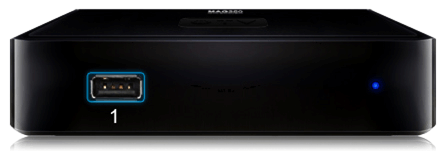

1, 2 — универсальный USB-порт
3 — разъём RC для подключения выносного ИК-приемника (присутствует не во всех моделях)
4 — Ethernet-порт 10/100 Мбит/с для подключения приставки к сети
5 — разъем HDMI — цифровой аудио/видеовыход для подключения приставки к телевизору высокой четкости (HD). Кабель HDMI приобретается отдельно
6 — S/PDIF-порт — оптический цифровой аудиовыход для подключения к системе домашнего кинотеатра (присутствует не во всех моделях)
7 — разъем AV — композитный аналоговый аудио/видеовыход. В комплектацию приставки входит кабель с разъемами RCA («тюльпаны»), желтый — видео, красный и белый — аудио
8 — разъем для подключения блока питания.
Внимание! Все коммутации необходимо выполнять в выключенном состоянии во избежание выхода оборудования из строя.
Для подключения приставки к телевизору используется композитный или HDMI выход. Входом для композитного сигнала оснащен любой современный телевизор, однако если на телевизоре присутствует цифровой вход HDMI, то лучше подключать приставку к нему, это обеспечит наилучшее качество звука и изображения (качество HD-каналов при использовании композитного выхода приводится к стандартному качеству).
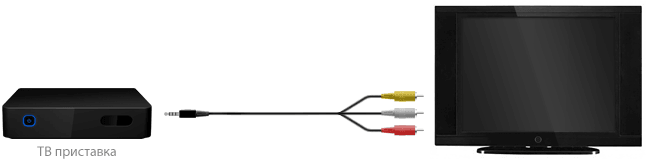
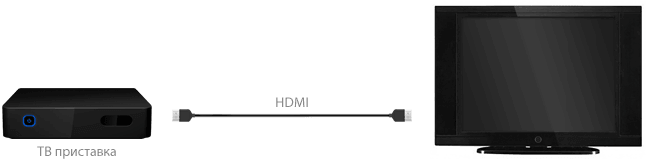
Мы рассматриваем подключение приставки к сети через маршрутизатор (роутер). С помощью патч-корда (сетевого кабеля) соедините LAN порт маршрутизатора с разъемом LAN приставки.
Подключите источник питания к приставке. Включите телевизор и выберите источник сигнала с помощью пульта управления телевизора (в зависимости от марки телевизора кнопка может называться SOURCE. INPUT. HDMI. TV/AV. см. инструкцию к телевизору).
По окончании загрузки устройства вы увидите главный экран внутреннего портала.
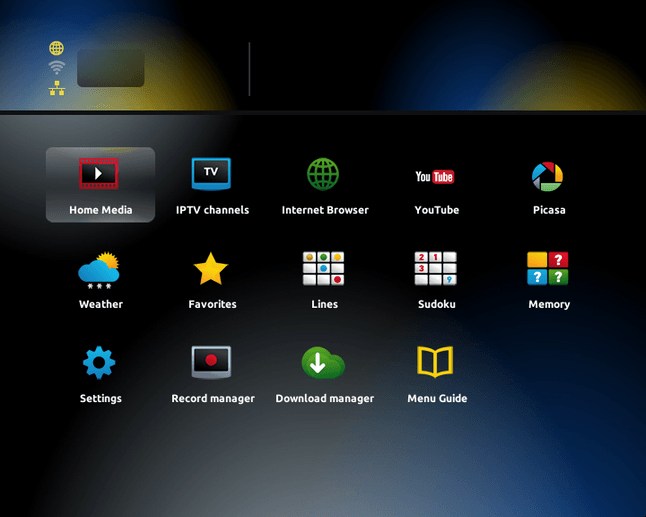
Навигация в интерфейсе приставки осуществляется кнопками со стрелками, выбор пункта меню или элемента управления — кнопкой ОК. возврат назад — кнопкой BACK. выход — кнопкой EXIT .
Нажмите на пульте управления приставкой кнопку SET (SETUP ), чтобы открыть системные настройки.
Выберите пункт Расширенные настройки (Advanced settings ).
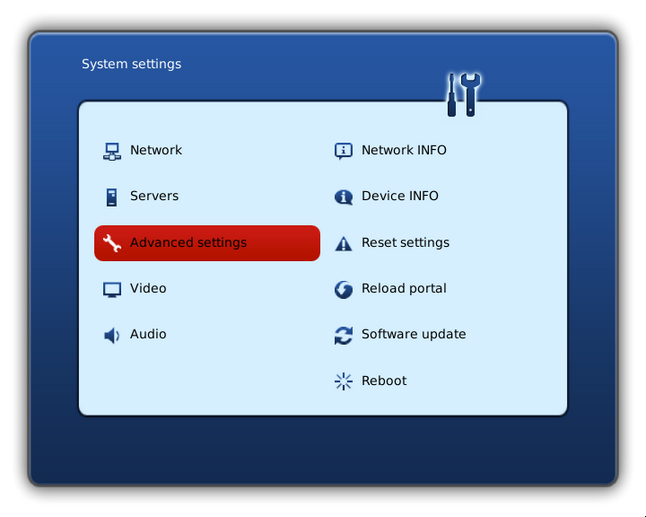
Выберите русский язык, временную зону GMT+06:00 Yekaterinburg и нажмите кнопку ОК на экране.
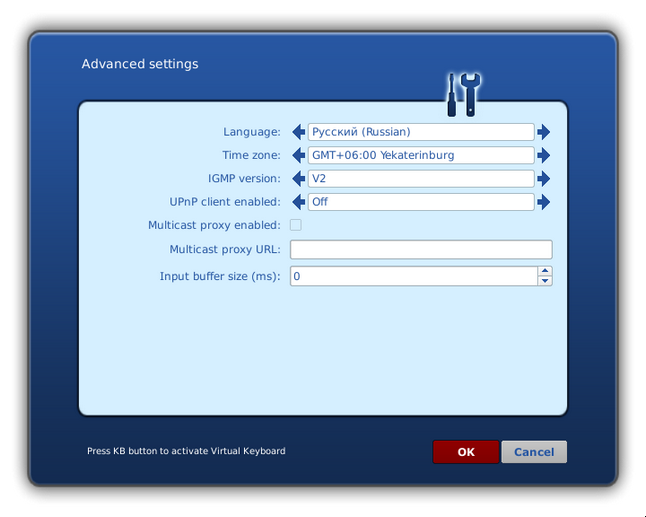
Рассмотрим настройки сети при подключении через маршрутизатор.
Выберите пункт Конфигурация сети (Network) .
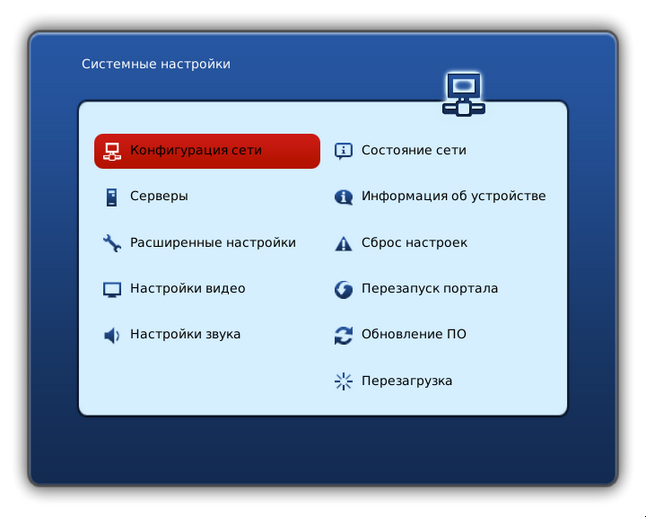
Выберите пункт Проводное (Ethernet) .
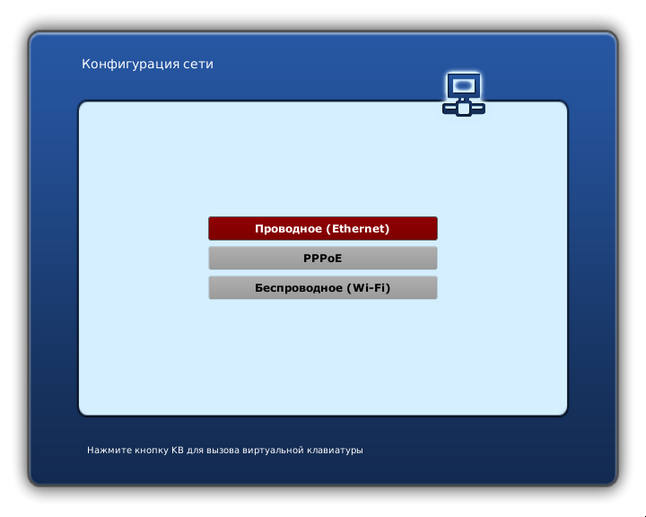
Выберите пункт Авто (DHCP) .
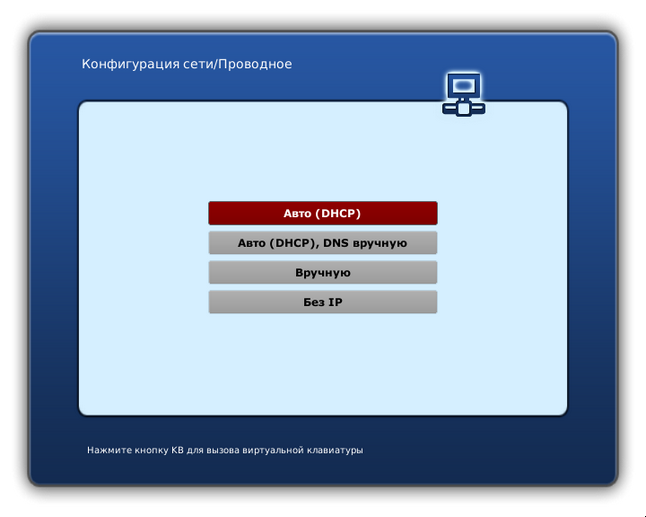
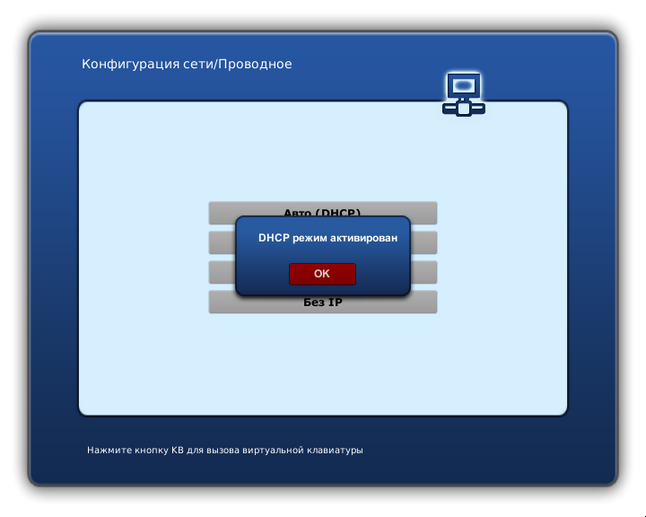
Для проверки состояния подключения выберите пункт Состояние сети (Network INFO) .
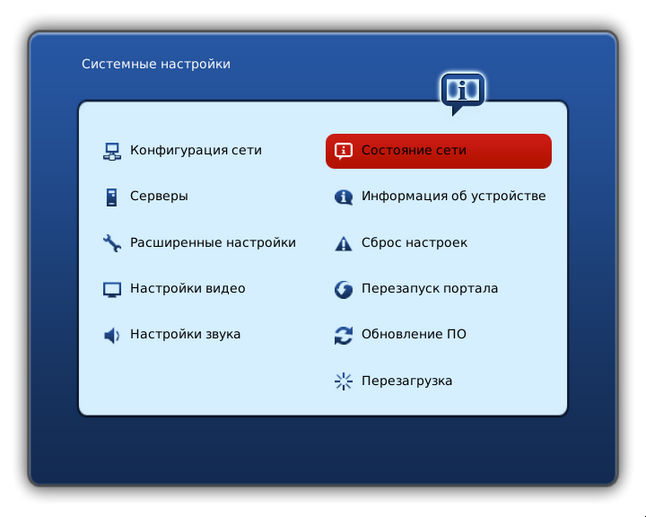
Выберите пункт Проводное (Ethernet) .
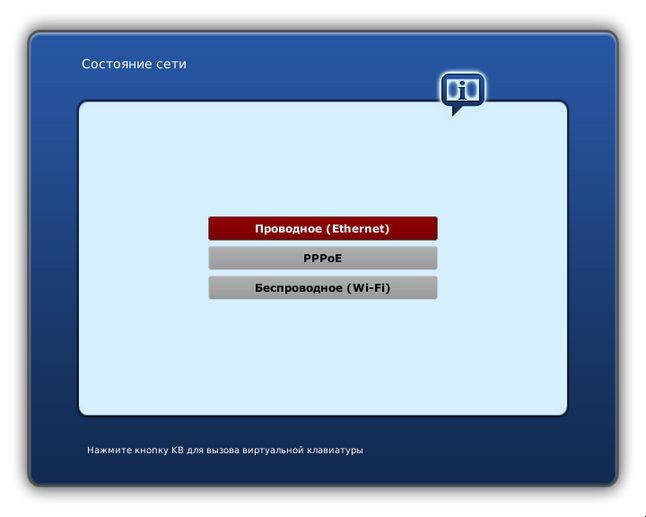
Убедитесь, что IP-адрес. маска подсети, шлюз и DNS-серверы получены. Эти адреса зависят от настроек вашего маршрутизатора, поэтому могут не совпадать с нашим примером. Для выхода нажмите кнопку EXIT на пульте управления.

Выберите пункт Серверы (Servers) .
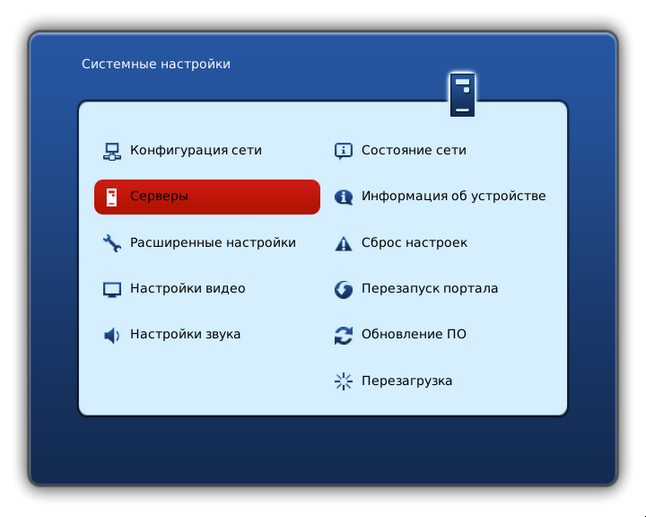
Для ввода символов используйте экранную клавиатуру, которую можно вызвать нажатием кнопки с изображением клавиатуры (КВ ) на пульте приставки. Повторное нажатие этой кнопки закроет клавиатуру.
В поле NTP сервер введите pool.ntp.org
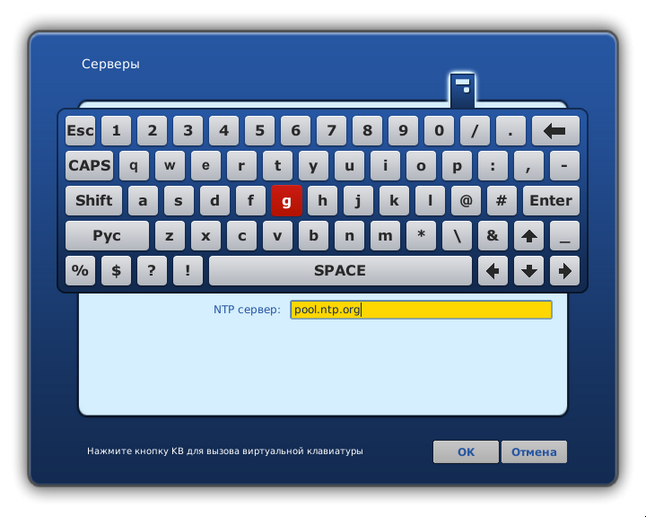
Нажмите кнопку ОК на экране.
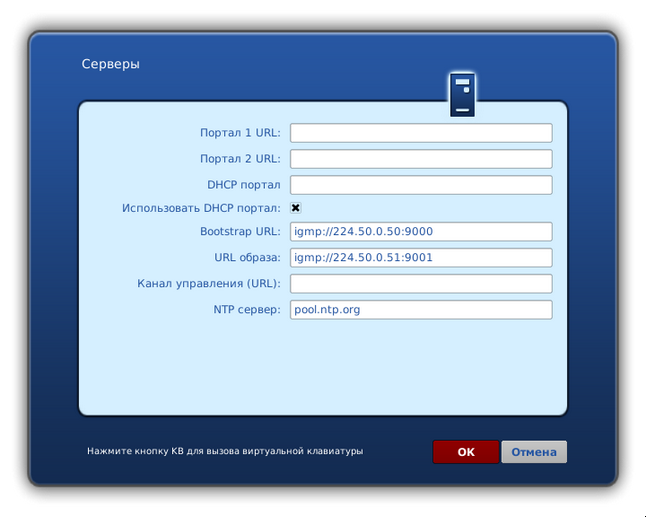
Выберите пункт Настройки видео (Video) .
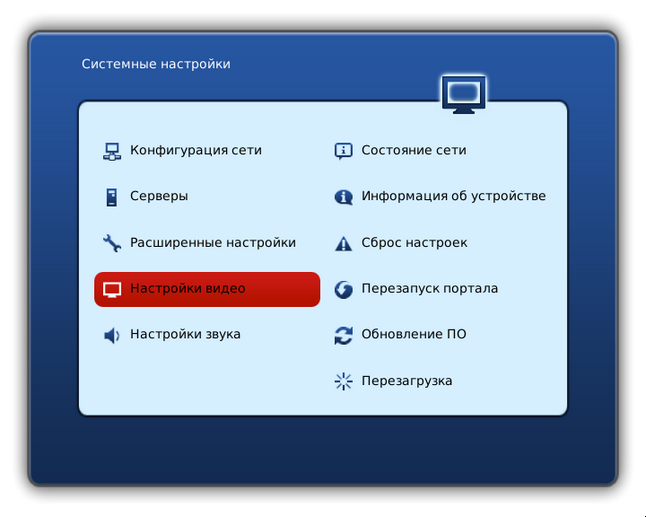
В строке «Режим видеовыхода» выберите режим, который поддерживает ваш телевизор:
— PAL (по умолчанию), графическое разрешение 720x576 — для телевизоров с композитным (тюльпаны) AV-входом ;
— 720p-50, графическое разрешение 1280x720 — для телевизоров со входом HDMI, поддерживающих режим 720p (HD ready);
— 1080p-50, графическое разрешение 1280x720 и выше — для телевизоров со входом HDMI, поддерживающих режим 1080p (Full HD, HD ready 1080p) и т. д.
Уточнить режимы, которые поддерживает ваш телевизор, вы можете в инструкции к нему.
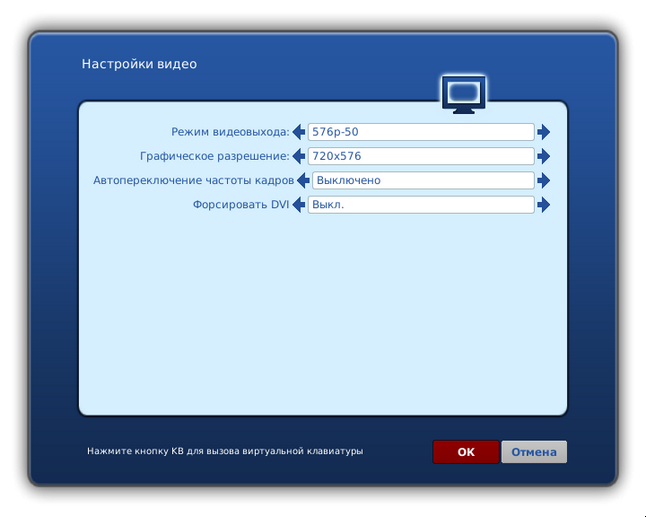
Нажмите кнопку ОК на экране
Выберите пункт Перезагрузка (Reboot) и перезагрузите устройство для принятия внесенных изменений.
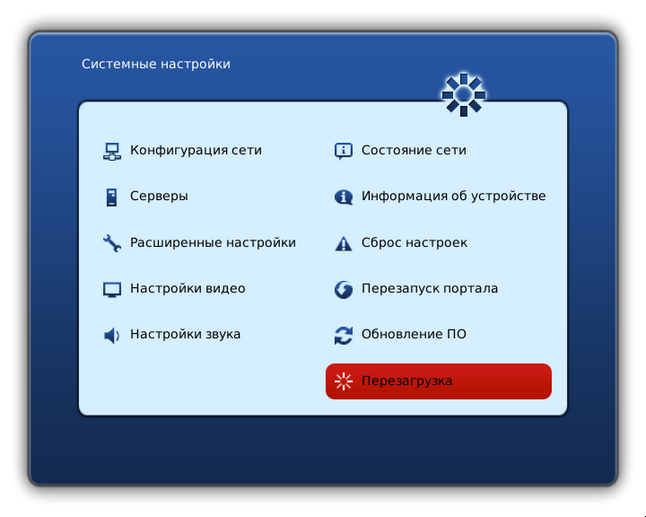
Внимание! Если режим видеовыхода был настроен неверно, изображение будет отсутствовать, либо будет выводиться сообщение о необходимости переключения в режим SD.
Чтобы перенастроить видеовыход выключите питание приставки, нажмите и держите кнопку MENU на пульте и включите приставку.
Измените значения пунктов ТV System и Graphic Res. в соответствии с возможностями вашего телевизора (варианты переключаются только стрелкой вправо).
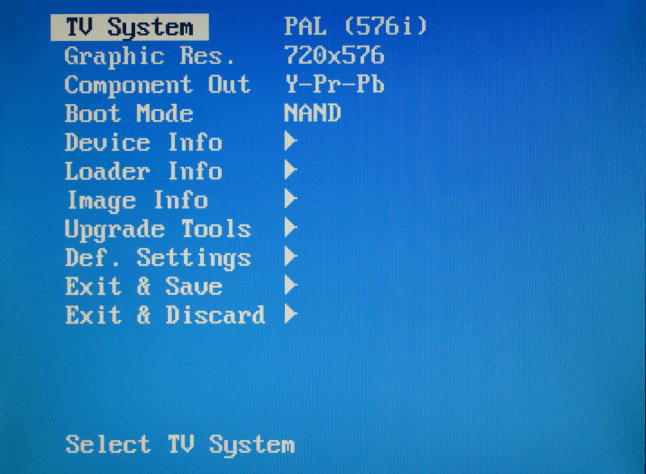
Чтобы сохранить настройки, нужно выбрать пункт Exit & Save. затем нажать кнопку вправо, потом ОК .
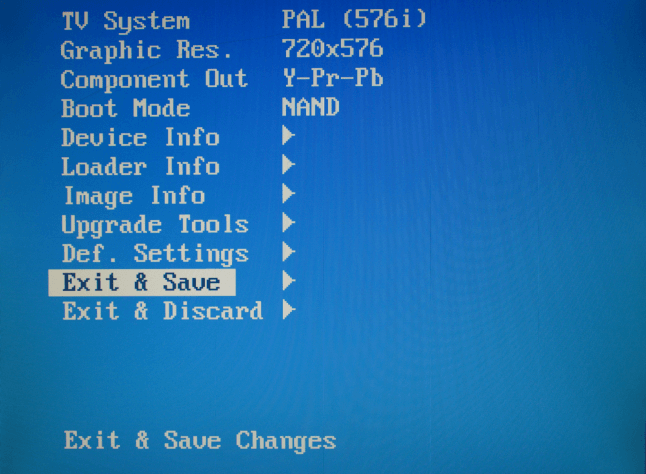
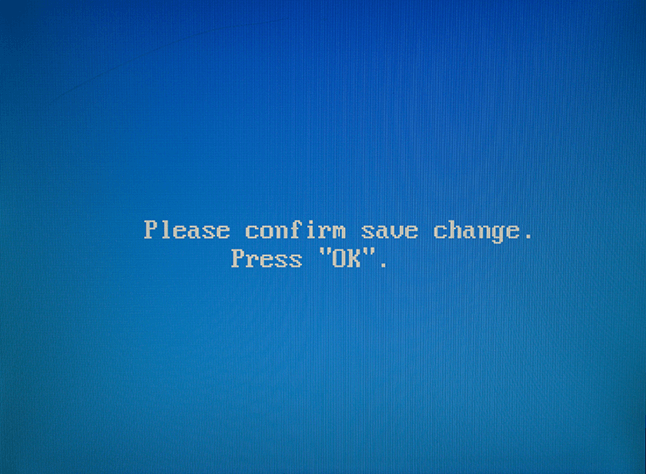
После перезагрузки вновь появится главный экран. На этот раз нужно выбрать пункт IPTV каналы (IPTV Channels ).
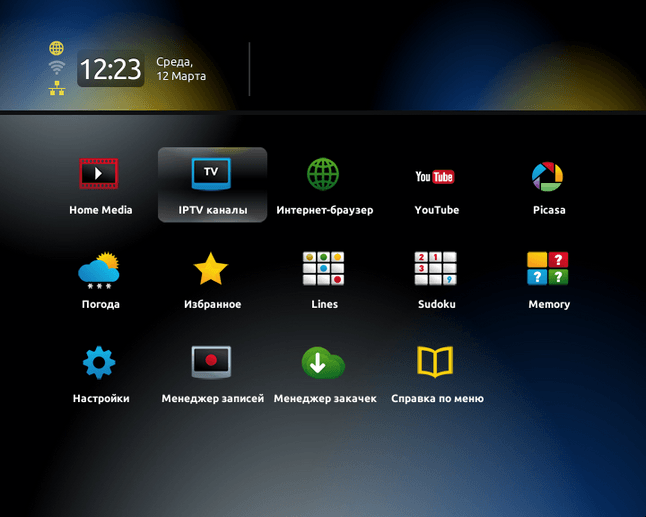
Нажмите на пульте кнопку MENU и выберите пункт меню Группа — Загрузить плейлист (Group — Download ).
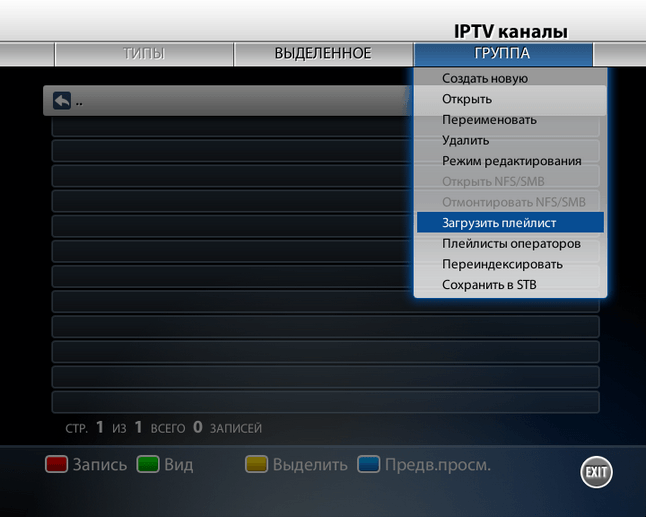
В поле URL введите адрес плейлиста http://www.ozersk.net/iptv_stb.m3u и нажмите кнопку ОК на экране.
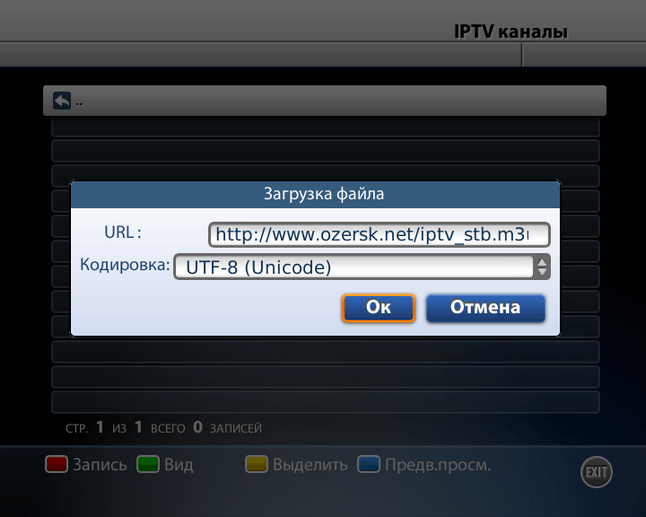
В результате вы должны увидеть список каналов.
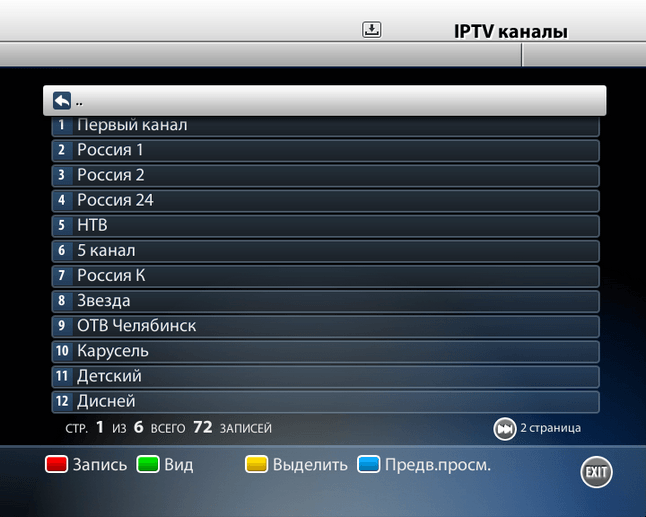
Если появилось сообщение о том, что получить список каналов не удалось, то следует проверить:
— правильность подключения приставки к сети
— правильность введённого адреса плейлиста
Обращаем ваше внимание на то, что список каналов не обновляется автоматически, и если по каким-либо причинам он изменится, то вам нужно будет заново его загрузить.
Нажмите на пульте кнопку EXIT. На вопрос о сохранении внесенных в список каналов изменений ответьте утвердительно.
Пульт ДУ с дополнительной программируемой секцией.
Для Вашего удобства этот пульт имеет дополнительную секцию перепрограммируемых кнопок. Вы имеете возможность запрограммировать данные кнопки, например, для управления ТВ.
Пульт ДУ имеет две лампочки для индикации нажатий и режимов работы. Зеленая лампочка зажигается, когда нажата любая кнопка на основной секции пульта ДУ. Красная лампочка используется для программирования кнопок, расположенных в дополнительной секции.
Для программирования кнопок расположенных в дополнительной секции, необходимо выполнить следующие действия:

.jpg)
.png)
Интерфейсы:
- USB 2.0 X2;
- LED-индикатор;
- Ethernet 10/100;
- HDMI 1.3а;
- Оптический аудио-выход S/PDIF;
- Композитный + стереофонический A/V выход (разъём типа mini jack);
- Питание 5В 1.5A.
Информация о системе:
- Операционная система linux 2.6.23;
- Процессор ST7105x;
- Оперативная память DDR 256Mb;
- Встроенная память NAND Flash 256Mb;
Приставка MAG250/245 - компактное и мощное решение для предоставления широкого спектра мультимедийных услуг на телевизионном экране.
MAG250/245 выполнена в небольшом стильном корпусе, на передней панели которого расположен USB-разъем, ИК приемник и индикатор спящего режима/индикатор нажатия кнопок на пульте.
Снизу приставки расположены вентиляционные отверстия, которые обеспечивают циркуляцию воздуха для охлаждения MAG250/245 во время работы.
Основные возможности приставки MAG250:
- Просмотр видео в HD качестве;
- Просмотр Multicast потоков (ТВ каналов);
- Удобный медиа-плеер для воспроизведения медиа-файлов;
- Воспроизведение видео-, аудио- и фото-данных различных форматов с внешних USB-носителей (флэш-память, жесткий диск): MPEG-TS, MPEG-PS, MPEG2, MPEG2-audio, h264, VC-1, WMV9, avi, mkv, mov, mp4, wmv, mp3, wav, jpg
Более подробную информацию Вы можете получить на сайтеhttp://infomir.eu
Внимание!Кабель HDMI в комплект поставки НЕ входит.




Пульт ДУ с дополнительной программируемой секцией:
Для вашего удобства этот пульт имеет дополнительную секцию перепрограммируемых кнопок. Вы имеете возможность запрограммировать данные кнопки, например, для управления ТВ. Пульт ДУ имеет две лампочки для индикации нажатий и режимов работы. Зеленая лампочка зажигается, когда нажата любая кнопка на основной секции пульта ДУ. Красная лампочка используется для программирования кнопок, расположенных в дополнительной секции. Программирование пульта Для программирования кнопок расположенных в дополнительной секции, необходимо выполнить следующие действия:

Техническая поддержка пользователей компании ЗАО "Красноярский ПТУС"
телефон: многоканальный 200-8-200 технический отдел:2-918-006
e-mail:support@4line.ru
Время работы: Пн-Пт с 8-00 до 21-00, Сб-Вс 10-00 до 18-00
(по вопросам, связанным с услугами связи)
Здравствуйте Гуру!
Пробую запустить программу irrecord на Маg250
по инструкции отсуюдаslavka.kiev.ua » Универсальный пульт для mag 200/250
и отсюда Обучение MAG-250 работе с различными ПДУ
Запускаю WinSCP ,захожу на мага по логин паролю,вижу все его папки.
Кидаю irrecord в etc/lirc/
меняю ему права chmod 755 irrecord
и запускаю файл на исполнение
./irrecord test.conf
Если предварительно не убить процесс Lirc
то система выдает такое сообщение ( смотреть скрин №1)
я так понимаю рекомендует остановить программу Lirc
Если предварительно убить процесс Lirc
ps | grep lirc
kill -9.
и после этого запустить irrecord на исполнение
то у меня выходит след сообщение( смотреть скрин #2) и программа winscp зависает и перегружается
Как это побороть и обучить другой пульт?
Пробовал на разных прошивках-везде также.
Пытался найти родной пульт для маг250 у нас в городе--таких нет нигде
только заказывать через интернет
Последний раз редактировалось vadimir2000; 18.08.2013 в 13:08.
все таки победил..но пошел немного другим путем.
все таки победил..но пошел немного другим путем.
Расскажи подробней. Наверно многим пригодится.
А то у меня тоже не получилось. В итоге нашел конфиг для моего тв пульта и добавил в него на свободные кнопки нужные команды - получил универсальный пульт.
Расскажи подробней. Наверно многим пригодится.
А то у меня тоже не получилось. В итоге нашел конфиг для моего тв пульта и добавил в него на свободные кнопки нужные команды - получил универсальный пульт.
Тож поддерживаю просьбу, хотя у меня и другой пульт, но информация будет полезна многим
мой метод может не всем подойти - так как нужно немного владеть паяльником-хотя бы минимально
Основная информация взята отсюда
IR remote control
собираем схему по ссылке(я использовал старую иптв приставку зиксель-припаял к ней 2 провода -прямо на фотодиод и 2 провода на разьем компорта 1-сигнальный и 5 -земля)
качаем программу по ссылке с этой страницы winLIRC 0.6.4
запускаем-следуем подсказкам программы - записываем кнопки и названия к ним
в результате всех манипуляций получается файл lirc который потом добавляем к файлу lirc Мага
вроде все.
таким образом можно использовать ЛЮБОЙ пульт
я обучил пульты от iptv приставок zyxel stb1001 и Yuxing
также сделал конфиг -где на пульте от ростелекома работают все цифровые кнопки
и 3 кнопки -green yellow и клавиатура ( но это можно и так сделать-без этого устройства)
Последний раз редактировалось vadimir2000; 20.08.2013 в 15:04.
вот коды пульта Ростелеком-если кому надо
name RT_0x00FD
bits 16
flags SPACE_ENC|CONST_LENGTH
eps 30
aeps 100
header 9010 4456
one 605 1639
zero 605 516
ptrail 605
repeat 9009 2212
pre_data_bits 16
pre_data 0xBF
gap 107755#
toggle_bit_mask 0x0
begin codes
power 0x48B7
1 0xA857
2 0x6897
3 0xE817
4 0x9867
5 0x58A7
6 0xD827
7 0xB847
8 0x7887
9 0xF807
0 0x827D
menu 0xE01F
ok 0xB04F
channel_next 0x18E7
channel_prev 0x38C7
up 0xD02F
down 0xF00F
right 0x52AD
left 0x926D
media_play_pause 0x20DF
media_fastforward 0x708F
media_fastbackward 0x5AA5
back 0x40BF
screen_size 0x06F9
exit 0x1AE5
ps
я думаю можно использовать любое устройство с приемным фотодиодом-старый двд, видеомагнитофон итд
что легче разобрать
Последний раз редактировалось vadimir2000; 21.08.2013 в 13:55.
Я уже писал про всякие возможности телевидение через интернет … читать здесь
Ну а сейчас поговорим про приставки MAG-250 micro и AuraHD.
Приставки MAG являются решением, с помощью которого интернет-провайдеры, кабельные операторы или контент-агрегаторы могут расширить бизнес.
Все просто… за счет внедрения востребованных современным потребителем услуг «персонализированного» телевидения.
С помощью приставок MAG можно смотреть такие сервисы, как интерактивное цифровое телевидение (IPTV), видео по запросу (VoD), а также доступ к услугам, предлагаемым платными и бесплатными интернет-ресурсами (OTT).
Приставки MAG-250 micro
STB MAG250 отвечает всем современным требованиям к мультимедиа–устройствам, включая поддержку потокового видео, видео по запросу и воспроизведение цифровых каналов в высоком качестве (Full HD 1080р).
Оперативная память….256 Мбайт
Операционная система…..linux 2.6.23
Оптический аудио-выход S/PDIF, HDMI 1.3а (на задней панели), USB 2.0 (1 на передней панели и 1 на задней панели), композитный + стереофонический A/V выход (разъём типа mini jack на задней панели), порт Ethernet 100Мбит/с (на задней панели), разъём для подключения блока питания 5В (на задней панели), LED-индикатор (на передней панели)


USB-устройства (внешний жесткий диск, USB флэш-накопитель, USB-кард-ридер и т.д.), PC и NAS в локальной сети (SMB, NFS, UPnP, HTTP), других Интернет и местные сети телевещания (HTTP, UDP / RTP уникаст/мультикаст).
Услуги потокового видео полностью поддерживаются…Web engine,WebKit, DRM опцияVerimatrix, Secure Media.
1080i, 1080p, 720p, 576p, 480р, PAL, NTSC
MPEG1/2 MP@HL, H.264 HP@level 4.1, MPEG4 part 2 (ASP),WMV-9 (опционально), VC1 video, XviD; поддержка высокобитрейтного видео (вплоть до 40 Мбит/с и выше)
MKV,MPEG-TS,MPEG-PS, M2TS, VOB, AVI, MOV, MP4, ASF, QT, WMV (опционально)
MPEG-1 layer I/II, MPEG-2 layer II, MPEG-2 AAC (опционально), MPEG-4 AAC LC 2-ch/5.1ch (опционально), MPEG-4 AAC+SBR 2-h/5.1ch(опционально), Dolby Digital
MPA, M4A, WMA (опционально), Ogg, WAV,AC3,AAC
JPEG, PNG, BMP, GIF,RAW
DVB,SRT (поддержка скоро), встроенные текстовые
FAT16/32, NTFS (чтение), NFS, Ext2, Ext3
опциональный модуль USB (не входит в комплект поставки), перечень модулей которые проверены и работают: Mag-250-doc )
Stream media протоколы
RTSP, RTP, UDP, IGMP,HTTP
полностью совместим с MAG-100, MAG-200, MAG-250(P) (API JS, API C)
встроенный медиапортал со функциональностью IPTV
HTTP 1.1, HTML 4.01 XHTML 1.0/1.1
DOM 1, 2, 3, CSS 1, 2, 3
XML 1.0, XSLT 1.0, XPath 1.0
SOAP 1.1
JavaScript ECMA-262, revision 5
Media JavaScript API
C layer SDK
Stalker, OFT-Media, Netup, SmartLabs, Netris, ZTE
Espial-Kasenna, Bitband, ARRIS (C-COR), Live555
Вес приставки, г… 156 (с упаковкой: 620)
Приставка MAG-250 Micro, руководство пользователя, кабель mini jack на RCA (A/V); адаптер питания 5В 1.5A, пульт ДУ, элементы питания АА — 2шт.
Универсальные сетевые медиаплееры ТМ AuraHD являются устройствами типа Set-Top Box, но в отличие от приставок индустриального класса.
Данные устройства имеют ряд предустановленных интерактивных сервисов и доступ к различным пакетам платного телевидения, а также круглосуточную техническую поддержку и постоянные обновления от производителя, расширяющие его возможности.
В меню медиаплеера AuraHD присутствуют сервисы таких компаний как Planeta.tv. Tv, Kartina.tv, Bonus-TV, megogo.net, oll.tv, ivi.ru и др.
Цифровое видео, аудио и изображения всех современных форматов — в телевизоре любого поколения;
Подключение внешних носителей медиафайлов: флешки, компьютера, др.;
Доступ к онлайн ТВ и другим ресурсам интернета с обычного телевизора;
Полная комплектация медиаплеера (в комплект поставки входят все необходимые кабели).
Сетевой медиаплеер AuraHD – это устройство для доступа к телевидению через Интернет и для просмотра цифрового видео (с компьютера или USB-носителей) на экране ЛЮБОГО телевизора.
Медиаплеер сочетает в себе новейшие технологии с простотой использования и стабильной работой. Подключив AuraHD к сети Интернет, вы открываете для себя новый мир интерактивного досуга на любой возраст и вкус.
AuraHD имеет компактные размеры и сдержанный дизайн, вливающийся в любой интерьер. Медиаплеер многофункционален и способен воспроизводить все современные форматы аудио и видео, включая Full HD (1080р).
Благодаря доступному меню и детальной встроенной справке устройством может пользоваться даже абсолютно неподготовленный по части современной электроники человек.
Доступ к лучшим онлайн-кинотеатрам
Огромный выбор фильмов, сериалов, ТВ-шоу и других видеоматериалов от крупнейших украинских и международных контент-провайдеров и онлайн-кинотеатров — все это на экране вашего телевизора!
Вы можете пользоваться как платными, так и бесплатными сервисами в зависимости от условий конкретного поставщика услуг.
Любимые закладки – в один клик
Самые популярные интернет-сайты адаптированы для просмотра на экране телевизора и находятся всегда у вас под рукой.
Среди них – фото/видеохостинги, большинство социальных сетей, электронная почта, поисковики и энциклопедии, а также услуги бронирования и оплаты онлайн.
IP-телевидение уже сегодня
С медиаплеером AuraHD вам могут быть доступны сервисы IPTV и видео по запросу, если их предоставляет ваш интернет-провайдер. Кроме того, вы можете добавлять IPTV-плейлисты и других провайдеров, если они находятся в открытом доступе.
Вся ваша медиаколлекция на большом экране
Смотрите фильмы, слушайте музыку, просматривайте фотографии с флешки или с вашего ПК (по локальной сети) без необходимости подключения к интернету.
AuraHD поддерживает большинство современных цифровых форматов аудио и видео – любой файл из вашего архива теперь можно воспроизвести с помощью компактного медиаплеера и отобразить на экране телевизора любого поколения.
Все развлечения Сети
Путешествуйте по просторам интернета с помощью встроенного интернет-браузера. Для удобства интернет-серфинга и быстрого интерактивного общения к медиаплееру можно подключить проводную или беспроводную клавиатуру и мышь (через порт USB).
Быстрая настройка и легкость использования
AuraHD укомплектована всеми кабелями, необходимыми для подключения устройства, а его первоначальная настройка занимает несколько минут и в большинстве случаев производится в автоматическом режиме.
Дружелюбный интерфейс и наглядное меню доступны для понимания даже ребенком.
Соединение со всеми необходимыми устройствами
AuraHD можно подключить как к супер-новой ЖК-панели через HDMI-вход (для наилучшего качества изображения), так и к самым обычным моделям телевизоров прошлого поколения – через RCA-соединение.
Медиаплеер оснащен USB-разъемами, и если у вас дома организована беспроводная сеть, соединение с интернетом можно обеспечить через внешний WiFi адаптер (рекомендуем приобретать фирменный USB-адаптер AuraHD Air или AuraHD Air Nano).
Также возможно подключение внешнего носителя информации (USB flash) для записи и воспроизведения с него.
Для получения максимально реалистичного звука к медиаплееру можно подсоединить высококачественную акустическую систему типа 5.1 через оптический разъем S/PDIF.
ДокументацияА вот и кастомные прошивки под MAG250/AuraHD
В меню присутствуют: Мартини, Dmichael, EX, Megogo, OLL.TV, Triolan, Youtube, и.т.д.
в данной версии прошивки поддерживается погода и звук с DTS, отключено автообновление.
Инструкция & процесс установки:
1) Флешка должна быть отформатированна в FAT32 и не более 8 гигабайт, распаковываем содержимое флешки чтоб получилось имя диска \mag250\*.*
2) Флешку вставляем в USB сзади приставки.
3) Перезапускаем приставку и удерживаем на дистанционном управлении (Д/У) кнопку <MENU> заходим в BIOS приставки
4) (Сбрасываем все настройки ) — в меню BIOS выбираем Def. Setting нажимаем ОК
5) Далее заходим в Upgrade Tools
6) Выбираем USB Bootstrap — со всем соглашаемся нажимая кнопку ОК — все пошла прошивка (по окончании прошивки, приставка перегрузится)
Внимание.
Во время прошивки не вытаскивайте флешку и не выключайте приставку, во избежания дополнения нового «кирпича» к вашему фасаду дома!
Все приставка прошилась …
Теперь…
1) Заходим в Setup (нажмите на д/у кнопку SET ) -( меню на английском) в меню выбираем Advanced setting
— выбираем язык Русский
— Time zone (Временная зона) Выберите сначала +0.00 —- Сохраняемся, перезапускаем приставку. (когда как бывает время становится сразу)
2) Опять Заходим в Setup (нажмите на д/у кнопку SET ) в меню выбираем Расширенные настройки
— выставляем свой часовой пояс во Временная зона —- Выходим с меню (кнопка на д/у EXIT)
3) Ищем ярлык Настройки он находится на второй странице (гл. меню экрана)
— Выбираем язык аудио дорожки и выставляем (из предоставленного меню ) — Русский < сохраняемся и выходим в главное меню.
Все приставка полностью готова к работе.
Итак… Прошивка 0.2.16. beta от 28 февраля 2013
Для того что бы иметь доступ по SSH на приставках MAG250, необходимо прошить приставку «с помощью мультикаст» на версию 0.2.14-r8
Учтите, в этой версии отключено автоматическое обновление, и если обновить приставку на стандартную прошивку завода изготовителя, то после этого, доступ по SSH будет закрыт.
Тем кто хочет использовать кастомизированые прошивки, и вести свои ветки обновления, настоятельно рекомендуется, с целью повышения безопасности, пересобрать образы используя версию не меньше 0.2.14-r8
Вся информация по сборке кастомизированного образа доступна по следующей ссылке
make_image_mag-200_250_new
А если у Вас прошивка под провайдера, где все урезано, то уж совсем другой разговор про вожможности и функционал.
Здесь расписано как прошить маг под IPNET ipnet прошивка mag 250 Так что если желаете можете обновится на оф. инфомировскую прошивку, если чет не понравится сможете вернуть провайдерскую*
Заключение… MAG-250 micro и AuraHD
MAG-250 для клиентов интернет-провайдеров, предоставляющих услугу IPTV, а AuraHD на любого пользователя, которому нужен медиапроигрыватель с возможностью воспроизведения сетевого медиаконтента.
Аппаратно обе приставки абсолютно одинаковы, более того, они используют одинаковое программное обеспечение.
Разница состоит в том, что у приставки Auro HD во внутреннем портале есть возможность просмотра медиаконтента с различных сервисов, таких как, например, divan.tv, планета TV и oll.tv.
А тут парень что то хочет объяснить …но как то не убедительно … Aura HD MAG 250 Micro WLAN Stick от Asus
